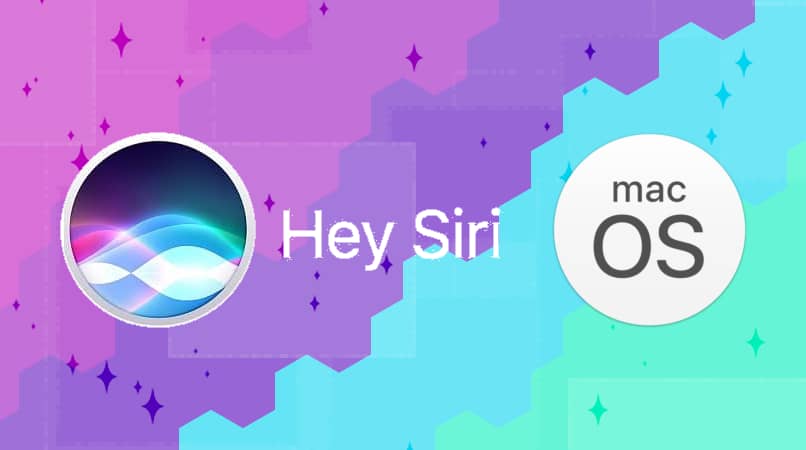
Siri jest wirtualnym asystentem, może wykonywać działania na urządzeniu za pomocą polecenia głosowego. Ta aplikacja jest bardzo przydatna dla osób, które widzą wygodę w używaniu poleceń głosowych do wykonywania normalnych czynności na swoich urządzeniach, zamiast robienia tego ręcznie.
Wiele osób często ma wątpliwości co do tej aplikacji asystenta lub pomocy, ta aplikacja może wykonać wiele zadań bez większego problemu; jednak możesz mieć trudności z wykonywaniem czynności, jeśli wejdziesz na strony nie jest kompatybilny z twoim systemem operacyjnym.
Jakie wersje MacOS pozwalają bez problemu rozmawiać z Siri?
Jeśli chcesz skorzystać z tego wirtualnego asystenta z systemu MacOS, powinieneś wiedzieć, które wersje mogą bez problemu obsłużyć tę aplikację; jeśli Twoje urządzenie nie jest udostępniane Siri, możesz zaprezentować błędy w procesach aplikacyjnych lub problemy przy starcie, czyli instalacja. Obecnie komputery, które są kompatybilne z Siri to:
- MacBook Pro (15-calowy; 2018).
- MacBook Pro (13-calowy; 2018. Cztery porty Thunderbolt 3).
- MacOS Air (Retina; 13 cali; 2018).
- iMaca Pro.
Jak korzystać z Siri z systemem MacOS?
Aby korzystać z Siri na MacOS, musisz aktywować korzystanie z wirtualnego asystenta; za każdym razem, gdy komputer Mac jest uruchamiany po raz pierwszy, wyświetlane jest okno z pytaniem użytkownika czy chcesz aktywować tego kreatora. W przypadku odrzucenia wirtualnego asystenta po raz pierwszy, możesz go aktywować i ponownie uruchomić funkcje asystenta Siri.
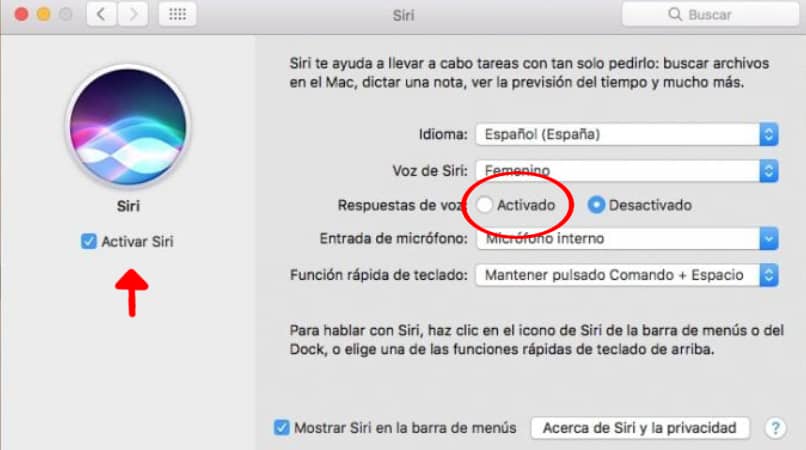
Aby aktywować Siri, przejdź do „Preferencji systemowych” i wybierz „Siri”; Zobaczysz okno z ikoną Siri, a pod opcją „Aktywuj skonsultuj się z Siri” obok pola, które musisz nacisnąć aktywować wirtualnego asystenta. Wśród rzeczy, które może zrobić Siri, są:
- Oferuj informacje o pogodzie.
- Odpowiedz na konkretne pytania, takie jak „Która godzina jest w Irlandii?”
- Możesz otwierać programy i aplikacje znajdujące się na komputerze.
- Możesz odpowiadać na pytania na podstawie wyników znalezionych w sieci.
- Może odtwarzać muzykę i wybierać wskazanego artystę.
- Możesz planować wydarzenia w kalendarzu i ustawiać alarmy.
- Może odpowiadać na pytania dotyczące informacji na urządzeniu Mac.
Korzystanie z paska dotykowego
Urządzenia MacOS zawierające pasek dotykowy, ta mała linia na górze klawiatury; mogą oferować łatwiejszy dostęp do aplikacji lub ustawień urządzenia. Jedną z funkcji, które można wykonać za pomocą paska dotykowego, jest aktywacja wirtualnego asystenta Siri; Wystarczy nacisnąć ikonę asystenta na pasku dotykowym, aby uzyskać dostęp do jego funkcji.
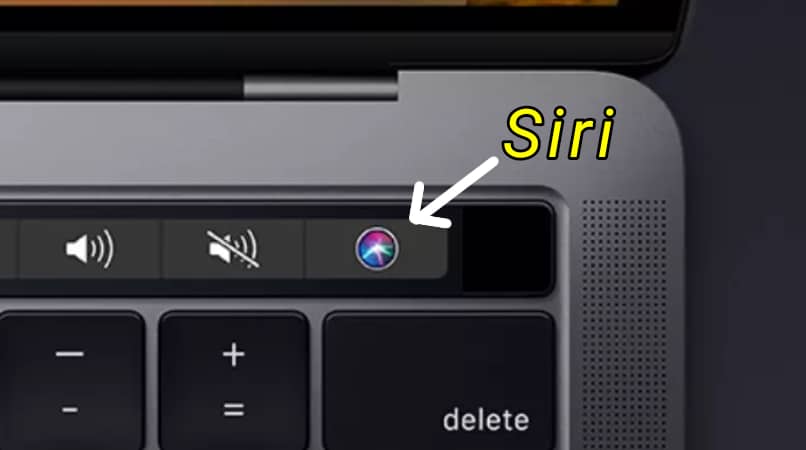
Pasek dotykowy można dostosować, jeśli domyślne skróty nie obejmują wirtualnego asystenta, przejdź do „Preferencji systemowych”, a następnie do „Klawiatura”, a następnie przejdź do sekcji „Dostosuj pasek kontrolny”, aby wyświetlić dostępne funkcje dostosować się do paska dotykowego.
Jakie są najczęstsze problemy podczas korzystania z Siri na MacOS?
Siri może nie zawsze działać poprawnie, mogą wystąpić problemy z wejściem do Siri lub zadawaniem pytań. Przede wszystkim pamiętaj o tym Siri działa z połączeniem internetowym, przerwanie połączenia jest częstą przyczyną błędów aktywności Siri.
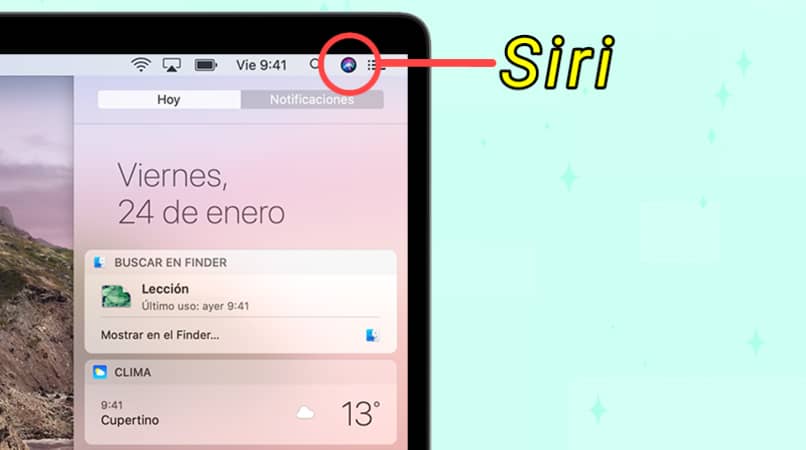
Czasami Siri może przedstawiać coś, co wydaje się być problemami, ale w rzeczywistości są błędy konfiguracji; Pamiętaj, że Siri ma wiele opcji, które możesz aktywować lub dezaktywować, możesz wejść w ustawienia i wybrać Siri, aby zobaczyć jego ustawienia i upewnić się, że funkcje, których oczekujesz, są aktywowane
Co zrobić, gdy Siri cię nie słyszy lub nie rozumie?
Siri działa za pomocą poleceń głosowych, w ustawieniach wirtualnego asystenta można znaleźć opcję uruchamiania jego funkcji podczas słuchania „Hej Siri”, więc po prostu wypowiadają tę frazę z dużą głośnością (słyszalną dla sprzętu), którą możesz wykonać siri odpowiedz na pytania i poprowadź działania o co pytasz.
Jeśli Siri nie słyszy Cię, gdy mówisz, najpierw upewnij się, że wirtualny asystent jest włączony; Należy również upewnić się, że żaden przedmiot nie zasłania mikrofonu sprzętu, ponieważ może to: uniemożliwić wyraźne słyszenie Twojego głosu przez Siri, więc nie będzie w stanie zrobić tego, o co prosisz. Pamiętaj również, aby mówić wysokim tonem głosu i najlepiej w niewielkiej odległości od mikrofonu.
Jeśli Siri cię słyszy, ale nie rozumie, może to być spowodowane błędem w ustawieniach tego wirtualnego asystenta; Możesz uzyskać dostęp do „Preferencji systemowych”, naciskając ikonę jabłka, a następnie wybierając „Siri”, aby uzyskać dostęp do swoich preferencji i skonfigurować język kreatora, musisz upewnić się, że określony język bądź tym samym, w którym mówisz.
Pamiętaj również, że Siri ma pewne specyfikacje dotyczące otrzymywanych poleceń głosowych; musisz mówić wyraźnie i powoli, z wysokim tonem głosu, ale bez krzyku. Nie zadawaj skomplikowanych pytań, nie zapominaj, że Siri nie wie, jak wykrywać znaki interpunkcyjne w poleceniach głosowych, dlatego będziesz musiał powiedzieć, dokąd one trafiają, jeśli chcesz, aby Siri napisała wiadomość „Witam, mam problem, Musisz przyjść i kropka”.
Dlaczego Siri nie zamyka się automatycznie, gdy o coś poproszę?
Najczęstszą przyczyną, dla której wirtualny asystent Siri nie zamyka swoich usług po poproszeniu o coś, może być z powodu nieprawidłowego działania sprzętu; ponowne uruchomienie jest zwykle rozwiązaniem tego problemuPonieważ jeśli nie uruchamiałeś ponownie komputera od dłuższego czasu, może on działać nieco wolniej i uniemożliwiać normalne działanie niektórych aplikacji.

